哎,你知道现在有多少人买了iPhone却连截图都不会吗?上周我朋友拿着新买的iPhone 15来找我,说"这手机连个截屏键都没有",当时我就笑场了,今天就手把手教你玩转iPhone截图,包你看完就能变成截图小能手!
(分割线)
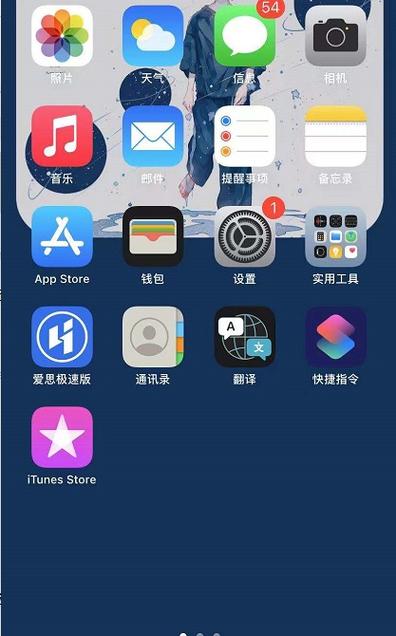
▌第一招:最经典的手指体操
"电源键+音量上键"这个组合听说过没?注意啊老款带Home键的和全面屏的操作不一样:
- 带Home键的iPhone(比如8代以前):同时按住【右侧电源键】和【Home键】,咔嚓一声就搞定
- 全面屏iPhone(X代以后):得用【右侧电源键】和【音量上键】这对新CP
重点来了!按下去要像弹钢琴那样同时发力,太早放开可就前功尽弃了,我刚开始用的时候总按成锁屏,气得差点把手机摔了...
(分割线)
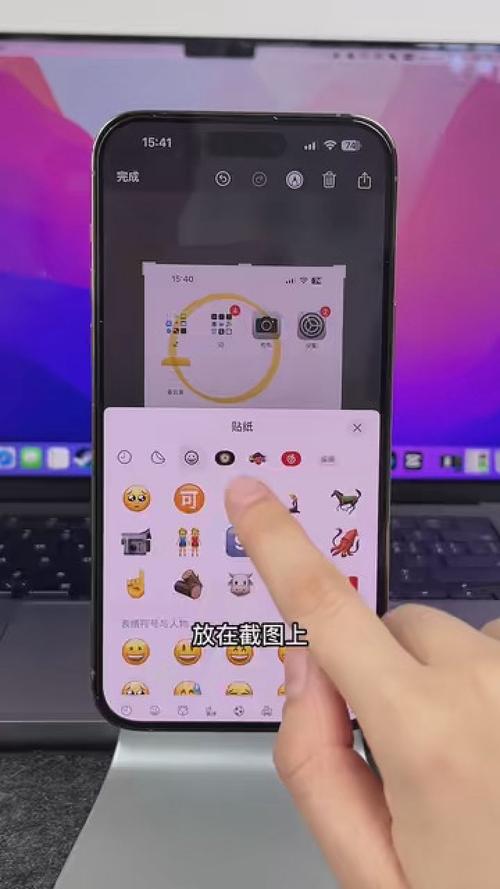
▌第二招:神奇小白点大法
要是你手小按不到按键,或者像我这种手残党,赶紧把【辅助触控】打开:
1、设置→辅助功能→触控→辅助触控(开关掰到绿色)
2、自定顶层菜单里加上"截屏"
这时候屏幕上就会出现个透明小圆点,点它就能截图,简直不要太方便!上次吃火锅单手操作手机,全靠这个功能救场。
(分割线)
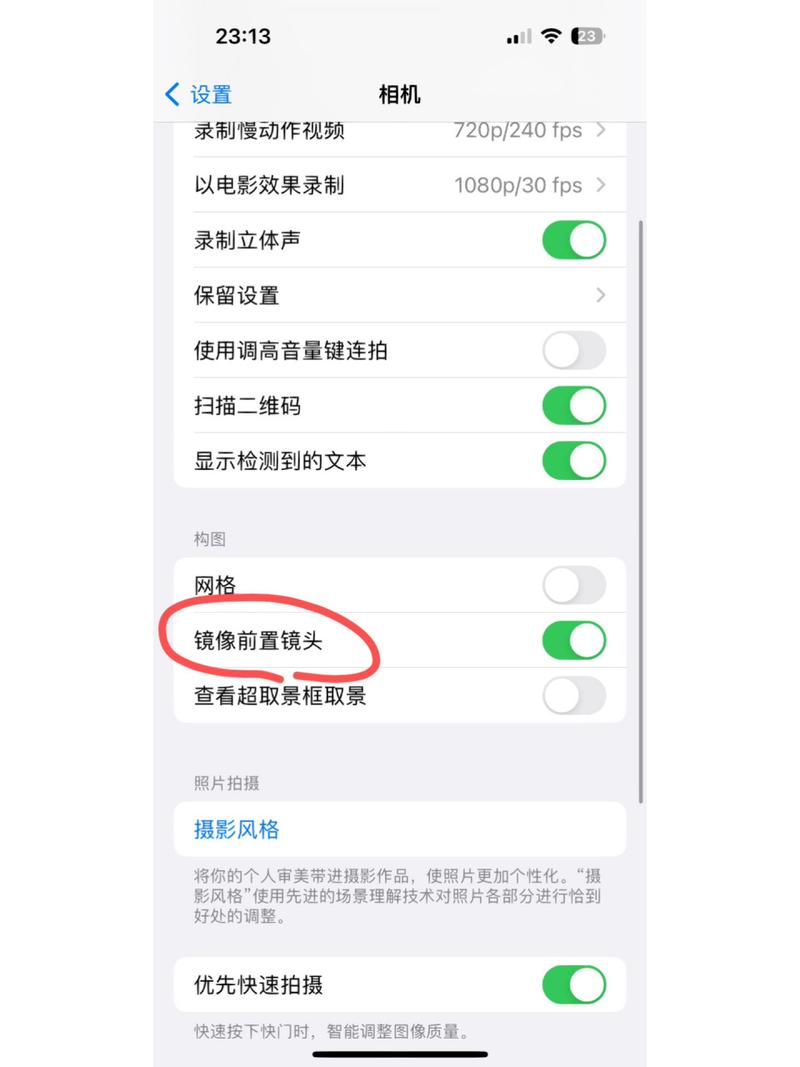
▌第三招:语音控制黑科技
对着手机喊"嘿Siri,帮我截个图",这招适合手机放在支架上的时候用,不过要提前在【设置→辅助功能→语音控制】里打开开关,有次开会我偷偷用这招截PPT,同事还以为我手机成精了!
(分割线)
▌截图后的隐藏玩法
截完图别急着关!左下角那个小缩略图点开,你会发现新大陆:
√ 用马克笔标注重点(给朋友指路超好用)
√ 裁剪掉不想让人看见的部分(比如聊天记录里的尴尬内容)
√ 直接分享到微信/邮件(不用保存到相册超省事)
上次我截了张外卖订单,直接在图上圈出取餐码发给同事,两秒钟搞定交接。
(分割线)
▌新手必看Q&A
Q:为什么我按了没反应?
A:九成九是没同时按住!像打游戏放技能那样要两个手指同步发力,可以先拿手机练习下节奏感
Q:截图存在哪了?
A:都给你收在【照片】应用的"最近项目"里啦,想删的话左滑就能丢掉
Q:截图总是模糊怎么回事?
A:八成是微信自动压缩了,记得发原图!或者用隔空投送传文件
(分割线)
说句掏心窝的话,苹果这个截图逻辑确实需要适应期,但用顺手了真的很香,我现在三指禅玩得飞起,看到有意思的推文、外卖订单、游戏战绩都是秒截,不过还是得吐槽下,什么时候能出个长截图功能啊?每次拼图拼到眼瞎真的很崩溃!反正这些技巧你先用着,保准让你在朋友面前秀一把操作~
内容摘自:https://news.huochengrm.cn/cygs/30213.html
